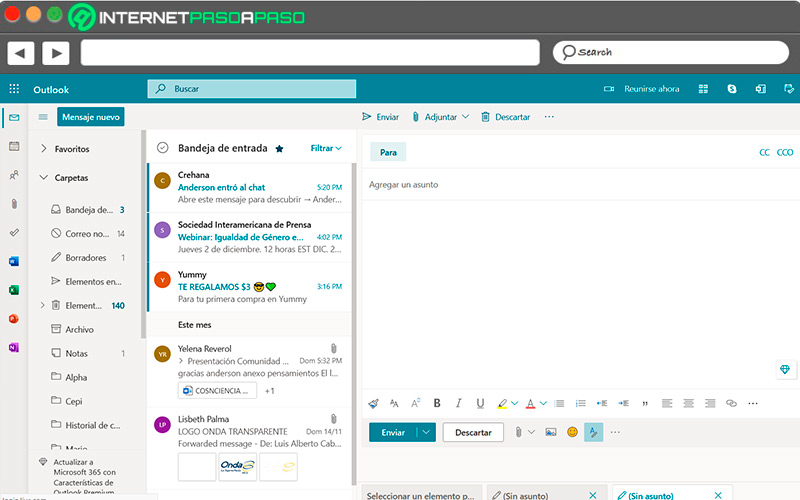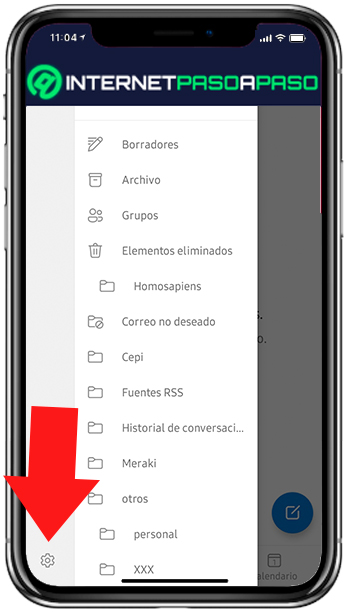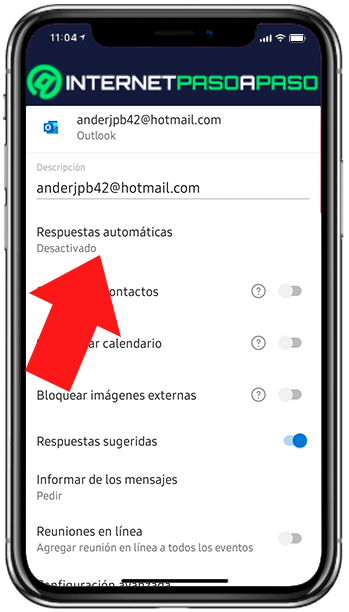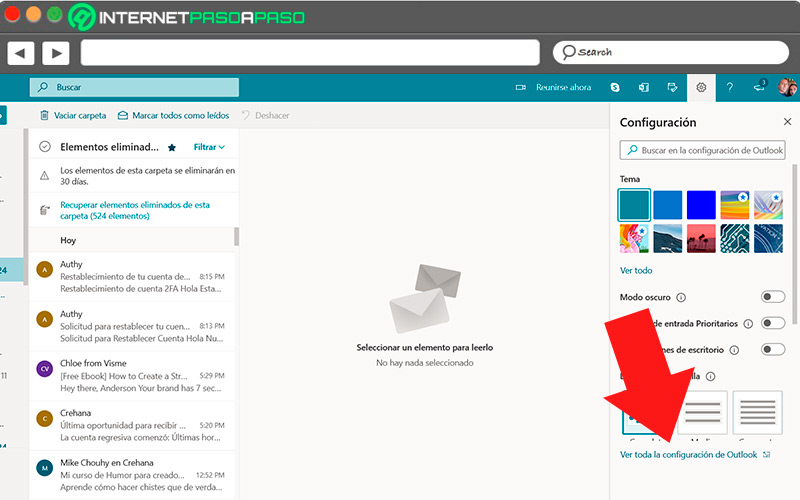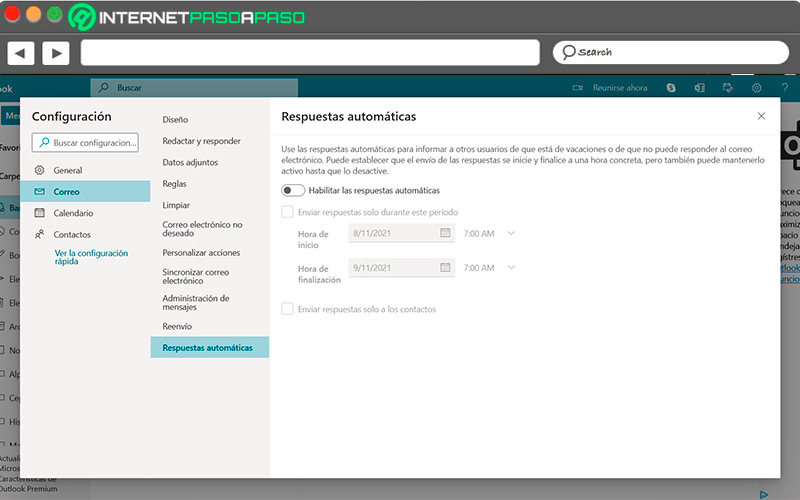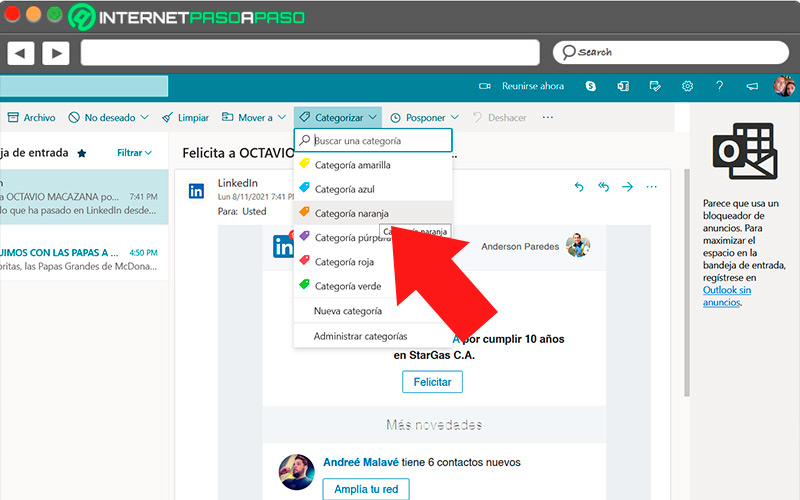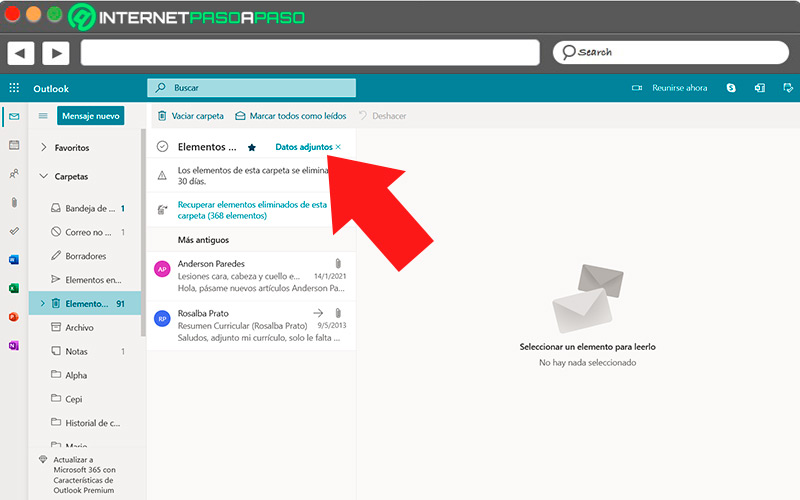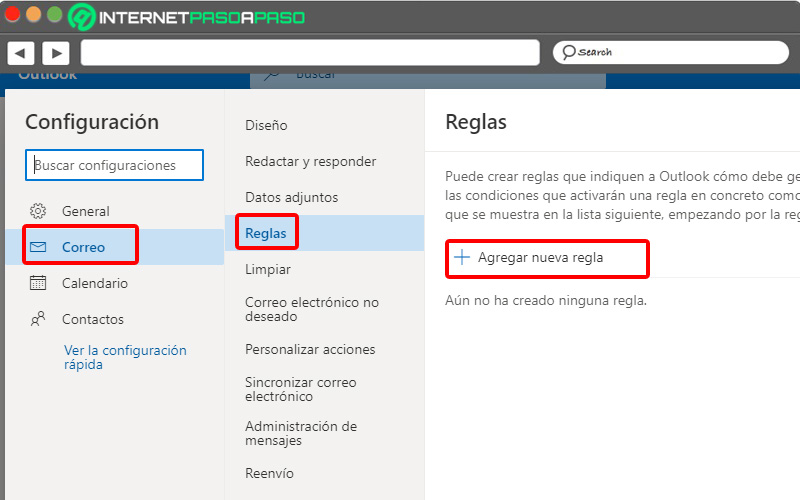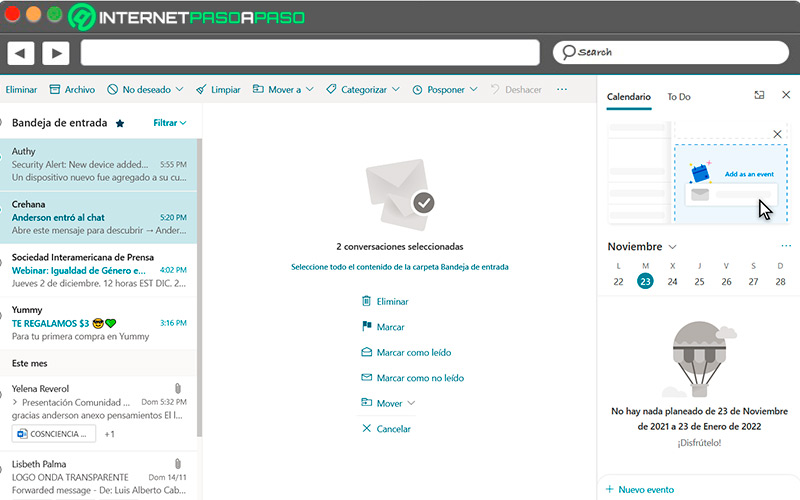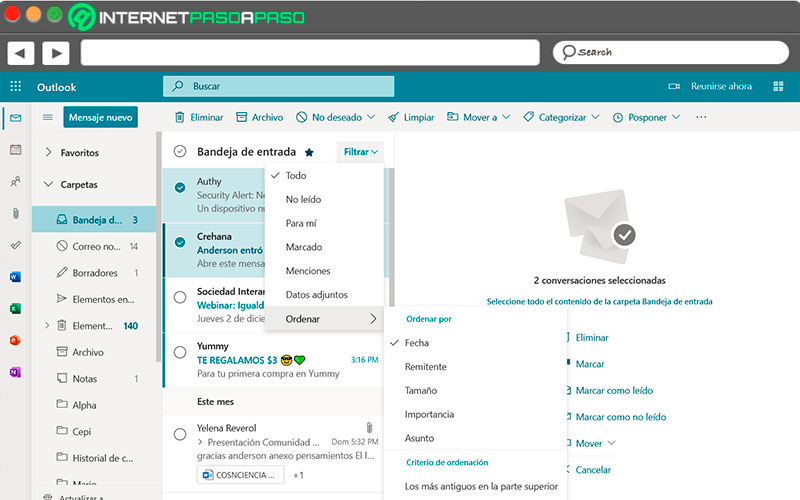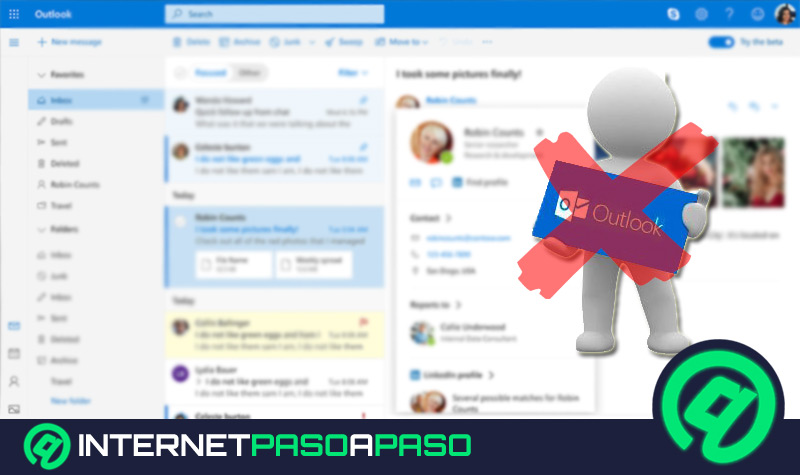Quienes utilizan Outlook como medio de contacto con proveedores y clientes de una empresa, por lo general se ven en la necesidad de responder a preguntas similares de forma bastante regular, por lo que es necesario tener una herramienta que optimice este proceso.
En este sentido, Outlook le brinda al usuario la capacidad de crear, gestionar y utilizar plantillas de respuesta automáticas que le permitirán interactuar con sus contactos de correo electrónico de forma mucho más eficiente y sencilla.
En los próximos párrafos, aprenderás paso por paso cómo utilizar esta función, cómo crear las plantillas en cualquiera de tus dispositivos, hasta otros útiles trucos para optimizar tu productividad cuando utilices Outlook.
¿Qué es una plantilla de respuesta automática en Outlook?
La respuesta automática es una función que puedes habilitar durante un tiempo para responder mensajes entrantes que llegan cuando, por ejemplo, estás fuera de horario laboral o no estás disponible por el momento.
Se trata de una función en la que puedes crear un mensaje personalizado que se enviará de forma automática a los remitentes de los correos que lleguen a tu bandeja de entrada, cuando la función esté activa. Esta herramienta no es utilizada en el ámbito personal, puesto que no hay realmente un motivo. En el campo laboral, sin embargo, es ampliamente utilizada para mantener contacto con los clientes y proveedores, y mantenerlos al tanto de los horarios de atención.
Aprende a crear plantillas de respuesta rápida en Outlook
El procedimiento para activar y editar esta configuración es realmente sencillo, y es posible hacer desde cualquiera de tus dispositivos, por lo que no tendrías que preocuparte por interrumpir la comunicación con tus contactos.
Vamos a ello:
Desde el móvil
Este proceso es bastante directo al realizarlo desde la app móvil, puesto que solo requiere de activar la función y definir el texto de respuesta.
Para ello, todo lo que debes hacer es seguir el proceso descrito a continuación:
- Abre la aplicación de Outlook.
- Haz clic sobre tu foto de perfil.
- Selecciona el icono de engranaje ubicado en la esquina inferior izquierda.
- Elige una cuenta de Outlook. Podrás hacer esto desde la lista de cuentas que verás al principio de la pantalla de configuraciones
- Habilita la opción “Respuestas automáticas”.
- Si lo deseas, selecciona la casilla “Responder por un periodo de tiempo” y define el rango de tiempo (fecha y hora) en el que se enviarán las respuestas automáticas.
- Ingresa el texto con el cual se enviarán las respuestas.
- Haz clic en el botón “Confirmar”, el cual verás en la esquina superior derecha.
La app móvil es sólo un método más desde el cual podrás activar esta función, pero una vez esté en funcionamiento, todos los correos que lleguen durante el periodo de actividad de la función, serán respondidos de forma automática.
Desde el ordenador
A diferencia de muchas otras funciones más complejas, para las cuales es necesario acceder a los ajustes de Microsoft, esta herramienta solo requiere un sencillo ajuste desde la configuración de correo de Outlook.
El procedimiento para activar la función de respuestas automáticas es el siguiente:
- Desde la bandeja de entrada, selecciona en el icono con forma de engranaje.
- Haz clic en “Ver toda la configuración de Outlook”.
- En el apartado de “Correo” elige la última opción, etiquetada como “Respuestas automáticas”.
- Activa la función haciendo clic en el interruptor, etiquetado como “Habilitar las respuestas automáticas”.
- Define el tiempo por el cual estarán activas.
- Ingresa el mensaje de respuesta que se enviará.
- Selecciona el botón “Guardar”.
Por medio de la aplicación web de Outlook, podrás acceder de forma rápida a las configuraciones de respuesta automática y mantenerlas activas el tiempo que sea necesario, de acuerdo con las configuraciones aplicadas.
Otras acciones para mejorar la productividad de tu cuenta de correo
Como usuario, dispones de una variedad de opciones y herramientas dentro de Outlook que puedes utilizar para mejorar tu rendimiento laboral y hacer el uso de este servicio de correo más productivo.
Estas acciones son ajustes y modificaciones realmente simples, que pueden aplicarse desde diversos puntos de la plataforma y afectar distintos procesos, haciéndolos más directos:
Crea etiqueta
Las etiquetas de correo, también conocidas como categorías, son utilizadas para marcar y separar los correos de acuerdo a distintos criterios, cada correo puede asignarse a múltiples categorías, por lo que puede funcionar para crear algo similar a carpetas específicas para los mensajes.
Para crear y aplicar las etiquetas, solo debes seguir los pasos descritos a continuación:
- Inicia sesión con tus credenciales de usuario de Outlook.
- Elige un mensaje desde cualquier carpeta de tu bandeja.
- Selecciona en la flecha visible junto a la etiqueta “Categorizar”.
- Haz clic en la opción “Nueva categoría” en el menú desplegable.
- Ingresa el nombre de la nueva etiqueta.
- Asigna un color de la lista disponible y luego haz clic en “Guardar”.
Configura los filtros
El portal web de Outlook brinda una barra de búsqueda con acceso a filtros bastante precisos, los cuales disponen de una gran variedad de criterios que puedes utilizar para localizar correos con mayor facilidad.
Para acceder a esta configuración, solo debes seguir estos pasos:
- Ingresa a tu cuenta de Outlook.
- Haz clic en la barra de búsqueda.
- Selección a la flecha que verás al lado derecho de esta para abrir los criterios de filtrado.
- Rellena cada espacio necesario con los datos que deseas ubicar dentro de la bandeja de entrada. Estos pueden ser remitente, asunto, fecha de entrega y palabras clave.
- Haz clic en “Buscar”.
Una vez aplicado el filtro, los mensajes que incluyan los datos especificados en esta serán visibles en la parte superior de la bandeja de entrada, otorgando al usuario un acceso más fácil a cada uno de estos.
Crear reglas personalizadas
Las reglas de correo funcionan como filtros permanentes que modifican el comportamiento de los correos electrónicos entrantes. Es una de las mejores funciones de las que dispone Outlook en lo que se refiere a gestión de emails.
Básicamente, te da la opción de definir parámetros mediante los cuales se elegirán los correos entrantes para ser objeto de alguna acción específica, la cual será elegida por el usuario mediante el siguiente procedimiento:
- Desde tu bandeja de entrada, haz clic en el icono del engranaje, ubicado en la barra superior.
- Selecciona “Ver toda la configuración de Outlook”.
- En la sección “Correo”, deberás hacer clic en el apartado “Reglas”.
- Selecciona el botón “+ Agregar nueva regla”.
- Define un nombre para la regla.
- Selecciona la condición bajo la cual se aplicará este filtro.
- El siguiente paso es abrir el menú desplegable en “Agregar una acción”.
- Especifica que se hará con los correos que cumplan la condición.
- Selecciona el botón “Guardar”.
Sincronizar con el calendario
El calendario de Outlook es una poderosa herramienta de organización de tiempo, en la cual podrás agendar cualquier pendiente que debamos realizar en alguna fecha futura. Para ello, enviará notificaciones para los recordatorios que configures.
Desde la web de Outlook, el acceso al calendario es visible desde la barra lateral izquierda, y te dará la opción de crear eventos por medio del siguiente procedimiento:
- Haz clic en el icono con forma de calendario.
- Cuando se despliegue el calendario mensual, selecciona el día en el que deseas programar un evento.
- Ingresa las especificaciones del evento, como título, horario, ubicación y duración, por ejemplo.
- Haz clic en “Guardar”.
Puedes utilizar el calendario desde la aplicación web, y estos eventos se sincronizarán de forma automática con el calendario de la aplicación móvil de Outlook, enviando un recordatorio del evento, independientemente de donde te encuentres.
Ordenador los correos de forma automática
Mantener la bandeja de entrada ordenada es una de las principales acciones que debes tomar para asegurar el máximo rendimiento. La aplicación web de Outlook te brinda una gran variedad de criterios por los cuales organizar tu inbox.
El procedimiento para ordenar la bandeja de entrada es el siguiente:
- Ingresa a tu cuenta de Outlook en la web.
- En la bandeja de entrada, haz clic en “Filtrar”.
- En el menú desplegable, selecciona la opción “Ordenar”.
- Selecciona el orden que deseas aplicar a los correos entrantes.
Al seleccionar el orden, la bandeja de entrada se actualizará de forma automática, ordenando de este modo los mensajes para que se ajusten a los parámetros seleccionados.